Sosyal medyada hakkınızda konuşulanları nasıl takip edebilirsiniz?
Bir aylık bile olsa bir içerik takvimi oluşturmak ve yayına hazır hale getirmek çok zorlu bir süreç. RADAAR’da geliştirdiğimiz Yayınlama bölümü ile artık tüm bu süreci çok kolayca yönetebilirsiniz.
DETAYLI BİLGİ NASIL KULLANDIĞINI GÖRÜN 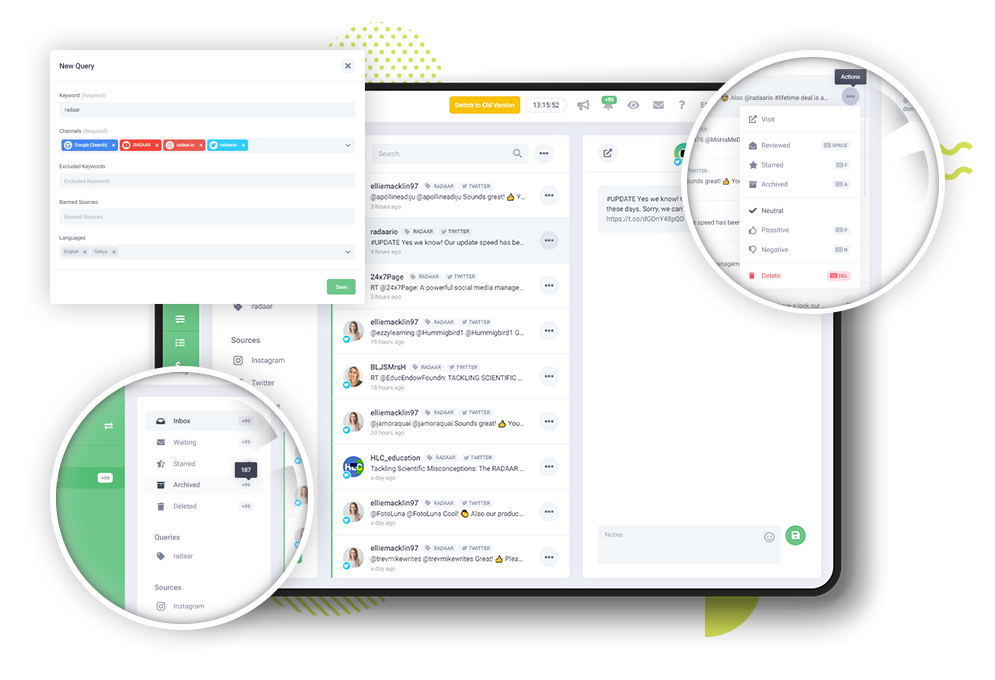
Sosyal medyada markanız hakkında konuşulanları yakından takip etmek hayati bir öneme sahip olabilir.
RADAAR’da geliştirmeye devam ettiğimiz dijital izleme özelliği ile markanız, sektörünüz ve hatta rakipleriniz hakkında sosyal medyada konuşulanları kolayca takip edebilirsiniz.
RADAAR’da kullanıcı hesabı açtıktan, bir çalışma alanı oluşturduktan ve sosyal medya profillerinizi bağladıktan sonra İzleme bölümünü kullanmaya başlayabilirsiniz.
Tüm bu işlemleri nasıl yapabileceğinizi öğrenmek için diğer eğitim videolarımıza göz atmayı unutmayın.
Dijital izleme özelliğini kullanmaya başlamak için önce bir sorgu oluşturmalısınız.
Bunun için Yeni Sorgu butonuna tıklamanız yeterli.
Aranmasını istediğiniz anahtar kelimeyi belirtin.
Bu anahtar kelime için hangi ağlarda arama yapılmasını istediğinizi seçin.
Dilerseniz hariç tutulacak kelimeleri de belirleyebilirsiniz. Örneğin: Bulunacak sonuçlarda ‘radaar’ kelimesi geçsin ama ‘radar’ kelimesi geçmesin.
Dilerseniz hariç tutulacak kaynaklarıda belirleyebilirsiniz. Örneğin: ‘accuweather.com’ veya ‘radaarshow’ adlı kullanıcı.
Ve son olarakta hangi dildeki sonuçların dikkate alınmasını istediğinizi belirtebilirsiniz.
Yeni bir sorgu yarattığınızda sorgunuz ile ilgili sonuçların önünüze düşmesi biraz zaman alabilir.
Çok genel anahtar kelimeler belirlerseniz önünüze gelebilecek ilgisiz sonuçlar arasında kaybolabilirsiniz. Bu nedenle markanız, sektörünüz veya rakiplerinizle doğrudan ilgili anahtar kelimeler tercih etmeye çalışın.
Farklı kanallar için farklı sorgular yaratarak önünüze gelecek sonuçların daha sağlıklı olmasını sağlayabilirsiniz.
Dijital izleme özelliğini bir gelen kutusu gibi tasarladık.
Böylece gelen sonuçları durumuna, sorgusuna ve geldiği kanala göre görüntüleyebilirsiniz.
Örneğin bekleyen sonuçları, bir sebepten yıldızladığınız sonuçları veya arşivlediğiniz sonuçları görebilirsiniz.
Ya da sadece Instagram’dan gelen sonuçları listeletebilirsiniz.
Bölümlerin sağında bulunan etiketler o bölümde kaç görüşme olduğunu gösterir. Etiketin üzerine geldiğinizde tam görüşme sayısını görebilirsiniz.
Bir sonucun solundaki renkten sonucun durumunu anlayabilirsiniz.
RADAAR’da geliştirmeye devam ettiğimiz dijital izleme özelliği ile markanız, sektörünüz ve hatta rakipleriniz hakkında sosyal medyada konuşulanları kolayca takip edebilirsiniz.
RADAAR’da kullanıcı hesabı açtıktan, bir çalışma alanı oluşturduktan ve sosyal medya profillerinizi bağladıktan sonra İzleme bölümünü kullanmaya başlayabilirsiniz.
Tüm bu işlemleri nasıl yapabileceğinizi öğrenmek için diğer eğitim videolarımıza göz atmayı unutmayın.
Dijital izleme özelliğini kullanmaya başlamak için önce bir sorgu oluşturmalısınız.
Bunun için Yeni Sorgu butonuna tıklamanız yeterli.
Aranmasını istediğiniz anahtar kelimeyi belirtin.
Bu anahtar kelime için hangi ağlarda arama yapılmasını istediğinizi seçin.
Dilerseniz hariç tutulacak kelimeleri de belirleyebilirsiniz. Örneğin: Bulunacak sonuçlarda ‘radaar’ kelimesi geçsin ama ‘radar’ kelimesi geçmesin.
Dilerseniz hariç tutulacak kaynaklarıda belirleyebilirsiniz. Örneğin: ‘accuweather.com’ veya ‘radaarshow’ adlı kullanıcı.
Ve son olarakta hangi dildeki sonuçların dikkate alınmasını istediğinizi belirtebilirsiniz.
Yeni bir sorgu yarattığınızda sorgunuz ile ilgili sonuçların önünüze düşmesi biraz zaman alabilir.
Çok genel anahtar kelimeler belirlerseniz önünüze gelebilecek ilgisiz sonuçlar arasında kaybolabilirsiniz. Bu nedenle markanız, sektörünüz veya rakiplerinizle doğrudan ilgili anahtar kelimeler tercih etmeye çalışın.
Farklı kanallar için farklı sorgular yaratarak önünüze gelecek sonuçların daha sağlıklı olmasını sağlayabilirsiniz.
Dijital izleme özelliğini bir gelen kutusu gibi tasarladık.
Böylece gelen sonuçları durumuna, sorgusuna ve geldiği kanala göre görüntüleyebilirsiniz.
Örneğin bekleyen sonuçları, bir sebepten yıldızladığınız sonuçları veya arşivlediğiniz sonuçları görebilirsiniz.
Ya da sadece Instagram’dan gelen sonuçları listeletebilirsiniz.
Bölümlerin sağında bulunan etiketler o bölümde kaç görüşme olduğunu gösterir. Etiketin üzerine geldiğinizde tam görüşme sayısını görebilirsiniz.
Bir sonucun solundaki renkten sonucun durumunu anlayabilirsiniz.
Yeşil yeni, gri okunmuş, sarı yıldızlanmış, mor arşivlenmiş, kırmızı ise silinmiş bir sonuç olduğunu ifade eder.
Bir sonucun üstündeki etiketler kimden, hangi anahtar kelime için, hangi kanaldan geldiğini, alttaki etiketler ise en son ne zaman bir işlem yapıldığını ve hangi ekip arkadaşınız tarafından yapıldığını gösterir.
Klavyedeki aşağı ve yukarı ok tuşlarıyla sonuçlar arasında hızlıca geçiş yapabilirsiniz.
Sonucun sağındaki Akıllı Buton bir çok işlem yapmanıza yardımcı olur.
Bu butonun rengi yeşil ise sonucun pozitif, kırmızı ise negatif olarak işaretlendiğini belli eder.
Sonucun bulunduğu internet adresine gitmek isterseniz ‘Ziyaret Et’ butonuna tıklayarak yeni sekmede açabilirsiniz.
İncelediğiniz sonuçları okundu olarak işaretleyebilir, sık sık geri dönmeniz gereken sonuçları yıldızlayabilir veya işi biten sonuçları arşivleyebilirsiniz.
Gelen bir sonucu pozitif veya negatif olarak işaretleyebilir böylece buradaki performansı yöneticinize veya müşterinize raporlayabilirsiniz.
Tüm bu işlemleri yanlarında belirtilen kısa yol tuşları ile klavyenizden hızlıca yapabileceğinizide unutmayın.
Bir sonucu silmek istediğinizde ‘Sil’ butonu ile sadece o sonucu silebilirsiniz.
‘Tümünü Sil ve Hariç Tut’ butonu ile ise o sonucun gelediği kaynağı bundan sonra dikkate alınmamak üzere işaretleyebilir ve o kaynaktan gelen gelen tüm sonuçları silebilirsiniz.
Görüntülediğiniz sonuçlar içersinde arama yapabilir ve EXCEL formatında dışa aktarabilirsiniz.
Eğer sonuçlar arasında bir arama yaptıysanız temizle butonuna basarak seçenekleri kaldırabilirsiniz.
Yenile butonu yeni bulunan sonuçların önünüze düşmesini sağlar.
Sonuçlardan birini seçtiğinizde o sonuca ait metin, imaj veya ekran görüntüsü sağ tarafta görüntülenir.
Bu bölümde sonuç hakkında not alabilirsiniz.
Dijital izleme özelliğini etkin bir şekilde nasıl kullanabileceğinize dair tüm detayların üzerinden geçmiş olduk. Ama unutmayın hergün RADAAR’ı biraz daha geliştirmek ve sizin hayatınızı biraz daha kolaylaştırmak için çok çalışıyoruz. Bu gelişmelerden haberdar olmak için sosyal medya kanallarımızdan bizi takip etmeyi unutmayın.
RADAAR’ı daha etkin kullanmak için hazırladığımız diğer eğitim videolarınıda göz atabilirsiniz.
Bir sonucun üstündeki etiketler kimden, hangi anahtar kelime için, hangi kanaldan geldiğini, alttaki etiketler ise en son ne zaman bir işlem yapıldığını ve hangi ekip arkadaşınız tarafından yapıldığını gösterir.
Klavyedeki aşağı ve yukarı ok tuşlarıyla sonuçlar arasında hızlıca geçiş yapabilirsiniz.
Sonucun sağındaki Akıllı Buton bir çok işlem yapmanıza yardımcı olur.
Bu butonun rengi yeşil ise sonucun pozitif, kırmızı ise negatif olarak işaretlendiğini belli eder.
Sonucun bulunduğu internet adresine gitmek isterseniz ‘Ziyaret Et’ butonuna tıklayarak yeni sekmede açabilirsiniz.
İncelediğiniz sonuçları okundu olarak işaretleyebilir, sık sık geri dönmeniz gereken sonuçları yıldızlayabilir veya işi biten sonuçları arşivleyebilirsiniz.
Gelen bir sonucu pozitif veya negatif olarak işaretleyebilir böylece buradaki performansı yöneticinize veya müşterinize raporlayabilirsiniz.
Tüm bu işlemleri yanlarında belirtilen kısa yol tuşları ile klavyenizden hızlıca yapabileceğinizide unutmayın.
Bir sonucu silmek istediğinizde ‘Sil’ butonu ile sadece o sonucu silebilirsiniz.
‘Tümünü Sil ve Hariç Tut’ butonu ile ise o sonucun gelediği kaynağı bundan sonra dikkate alınmamak üzere işaretleyebilir ve o kaynaktan gelen gelen tüm sonuçları silebilirsiniz.
Görüntülediğiniz sonuçlar içersinde arama yapabilir ve EXCEL formatında dışa aktarabilirsiniz.
Eğer sonuçlar arasında bir arama yaptıysanız temizle butonuna basarak seçenekleri kaldırabilirsiniz.
Yenile butonu yeni bulunan sonuçların önünüze düşmesini sağlar.
Sonuçlardan birini seçtiğinizde o sonuca ait metin, imaj veya ekran görüntüsü sağ tarafta görüntülenir.
Bu bölümde sonuç hakkında not alabilirsiniz.
Dijital izleme özelliğini etkin bir şekilde nasıl kullanabileceğinize dair tüm detayların üzerinden geçmiş olduk. Ama unutmayın hergün RADAAR’ı biraz daha geliştirmek ve sizin hayatınızı biraz daha kolaylaştırmak için çok çalışıyoruz. Bu gelişmelerden haberdar olmak için sosyal medya kanallarımızdan bizi takip etmeyi unutmayın.
RADAAR’ı daha etkin kullanmak için hazırladığımız diğer eğitim videolarınıda göz atabilirsiniz.